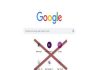Những cách kết nối loa bluetooth với máy tính đơn giản giúp mang lại trải nghiệm âm thanh chất lượng cao và thuận tiện. Cùng thủ thuật tìm hiểu chi tiết cách kết nối loa Bluetooth với máy tính, bao gồm các bước thực hiện và lưu ý quan trọng dưới đây.
Những lý do nên kết nối loa Bluetooth với máy tính
Trước khi đi vào hướng dẫn, hãy điểm qua một số lợi ích khi kết nối loa Bluetooth với máy tính:

- Tiện lợi và linh hoạt : Loa bluetooth không cần dây cáp, giúp giảm thiểu sự rối rắm và tăng tính di động. Bạn có thể dễ dàng di chuyển loa đến bất kỳ vị trí nào trong phòng mà không lo về khoảng cách kết nối, miễn là trong phạm vi cho phép của bluetooth. Điều này đặc biệt hữu ích khi bạn cần thay đổi vị trí ngồi hoặc khi tổ chức các buổi họp nhóm.
- Tương thích cao với nhiều thiết bị : Loa bluetooth có khả năng kết nối với nhiều loại thiết bị khác nhau như điện thoại, máy tính bảng và máy tính để bàn. Điều này giúp bạn dễ dàng chuyển đổi giữa các thiết bị mà không cần phải cắm và rút dây liên tục, tạo sự thuận tiện trong việc sử dụng hàng ngày.
- Thiết kế gọn nhẹ và thẩm mỹ : So với loa có dây, loa bluetooth thường có thiết kế nhỏ gọn và hiện đại, phù hợp với nhiều không gian nội thất. Việc loại bỏ dây cáp không chỉ làm giảm sự lộn xộn mà còn tạo nên vẻ đẹp thẩm mỹ cho không gian làm việc hoặc giải trí của bạn.
- Dễ dàng thiết lập và sử dụng : Quá trình kết nối loa bluetooth với máy tính thường đơn giản và nhanh chóng. Bạn chỉ cần bật bluetooth trên máy tính và loa, sau đó thực hiện các bước ghép nối cơ bản. Điều này giúp tiết kiệm thời gian và công sức so với việc thiết lập các loa có dây phức tạp hơn.
- Tính năng phong phú và hiện đại : Nhiều loa bluetooth hiện đại được trang bị các tính năng bổ sung như khả năng chống nước, tích hợp pin sạc, và hỗ trợ các chuẩn âm thanh chất lượng cao. Những tính năng này không chỉ nâng cao trải nghiệm người dùng mà còn tăng tính linh hoạt và đa dụng của loa trong nhiều hoàn cảnh sử dụng.
Tuy nhiên, khi lựa chọn loa bluetooth, bạn nên xem xét các yếu tố như công suất, chất lượng âm thanh và dung lượng pin để đảm bảo phù hợp với nhu cầu sử dụng cụ thể của mình. Việc lựa chọn loa phù hợp sẽ giúp bạn tận dụng tối đa các lợi ích mà loa bluetooth mang lại.
Cách kết nối loa Bluetooth với máy tính Windows
Bật Bluetooth trên máy tính
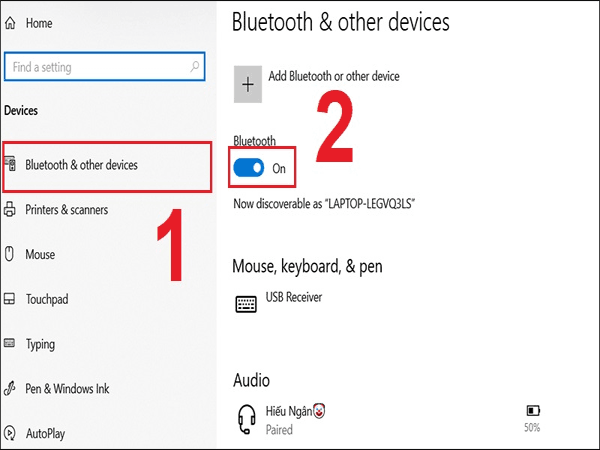
-
Windows 10:
- Nhấn Start (Biểu tượng Windows) và chọn Settings (Cài đặt).
- Chọn Devices (Thiết bị), sau đó chọn Bluetooth & other devices.
- Đảm bảo Bluetooth được bật. Nếu chưa, nhấn vào nút chuyển đổi để bật.
-
Windows 7:
Xem thêm: Cách kết nối tai nghe Bluetooth với máy tính bàn chi tiết
Xem thêm: Hướng dẫn kết nối tai nghe Bluetooth với Macbook đơn giản
- Nhấn Start và chọn Control Panel (Bảng điều khiển).
- Chọn Hardware and Sound (Phần cứng và Âm thanh), sau đó chọn Devices and Printers (Thiết bị và Máy in).
- Nhấn vào Add a device (Thêm thiết bị) và đảm bảo Bluetooth được bật.
Bật chế độ phát hiện trên loa Bluetooth
- Nhấn đồng thời cả nút Nguồn và nút Bluetooth trên loa để máy tính có thể phát hiện. Khi Bluetooth được kích hoạt thành công, loa sẽ phát ra tín hiệu thông báo. Đảm bảo đặt loa trong phạm vi kết nối (thường là trong bán kính tối đa 10m).
Thêm loa Bluetooth vào máy tính
- Trong cửa sổ Bluetooth & other devices trên máy tính, nhấn Add Bluetooth or other device (Thêm Bluetooth hoặc thiết bị khác).
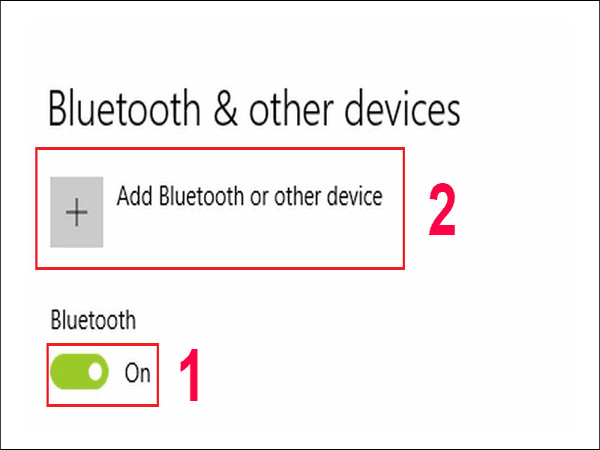
- Chọn Bluetooth.
- Danh sách các thiết bị khả dụng sẽ hiển thị. Chọn tên loa Bluetooth của bạn.
- Nhấn Connect (Kết nối).
- Chờ quá trình kết nối hoàn tất. Khi kết nối thành công, bạn sẽ thấy thông báo trên màn hình.
Cách kết nối loa Bluetooth với máy tính Mac
Bật Bluetooth trên Mac
- Nhấp vào System Preferences (Tùy chọn Hệ thống) trên thanh Dock.
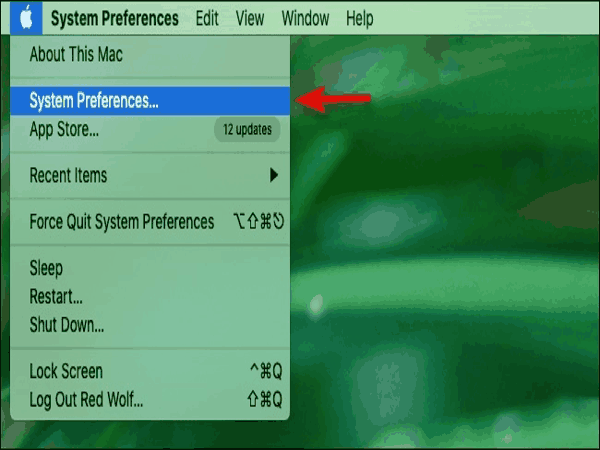
- Chọn Bluetooth.
- Đảm bảo Bluetooth được bật. Nếu chưa, nhấn Turn Bluetooth On (Bật Bluetooth).
Bật chế độ phát hiện trên loa Bluetooth
- Nhấn đồng thời cả nút Nguồn và nút Bluetooth trên loa để máy tính có thể phát hiện. Khi Bluetooth được kích hoạt thành công, loa sẽ phát ra tín hiệu thông báo. Đảm bảo đặt loa trong phạm vi kết nối (thường là trong bán kính tối đa 10m)
Thêm loa Bluetooth vào Mac
- Trong cửa sổ Bluetooth trên Mac, danh sách các thiết bị khả dụng sẽ hiển thị.
- Chọn tên loa Bluetooth của bạn.
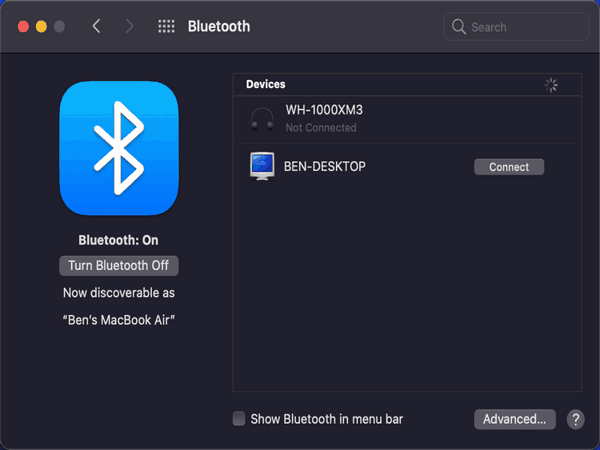
- Nhấn Connect (Kết nối).
- Chờ quá trình kết nối hoàn tất. Khi kết nối thành công, loa sẽ xuất hiện trong danh sách các thiết bị đã kết nối.
Những lưu ý quan trọng khi kết nối loa Bluetooth với máy tính
- Phạm vi kết nối: đảm bảo loa và máy tính ở trong phạm vi kết nối bluetooth (thường là dưới 10m) để đảm bảo tín hiệu ổn định.
- Pin của loa: kiểm tra mức pin của loa bluetooth trước khi kết nối để tránh gián đoạn trong quá trình sử dụng.
- Cập nhật driver bluetooth: đảm bảo driver bluetooth trên máy tính được cập nhật mới nhất để tránh các vấn đề tương thích.
- Xóa kết nối cũ: nếu loa đã được kết nối với thiết bị khác trước đó, hãy xóa kết nối cũ để tránh xung đột.
- Khởi động lại thiết bị: nếu gặp vấn đề trong quá trình kết nối, thử khởi động lại cả loa và máy tính.
Việc kết nối loa Bluetooth với máy tính giúp nâng cao trải nghiệm âm thanh và tạo sự tiện lợi trong sử dụng. Hãy làm theo các bước hướng dẫn trên để thiết lập kết nối thành công. Nếu gặp vấn đề, kiểm tra lại các lưu ý hoặc tham khảo thêm tại trang hỗ trợ của Microsof